Comment réparer le retard audio Skype sur mobile et PC
Autre Guide Utile / / August 05, 2021
Skype est une application d'appel vidéo largement utilisée dans le monde. Il possède certaines des meilleures fonctionnalités d'appel vidéo, et c'est ce qui rend l'application célèbre. Skype est une application multiplateforme disponible sur Android, iOS, Windows, macOS, etc. Et il prend également en charge la connexion multiplateforme. Comme il est largement utilisé, les développeurs d'applications travaillent toujours à son amélioration. Mais, il a des problèmes de communication en raison de problèmes audio et vidéo. Comme il y a un retard audio Skype pour les utilisateurs de mobiles et de PC tout en essayant de faire un appel international ou vice versa.
La plupart des retards audio de l'utilisateur sont parfois dus à l'utilisation de l'application Skype. Dans la plupart des cas, la connexion Internet est la raison du problème de retard audio. De plus, si vous utilisez un ancien appareil ou un appareil non pris en charge, vous pouvez également faire face à ce problème. Parfois, cela se produit à cause de la désynchronisation. Ici, nous vous fournissons quelques correctifs qui peuvent vous aider à résoudre ce problème de retard audio pendant les appels audio et vidéo.
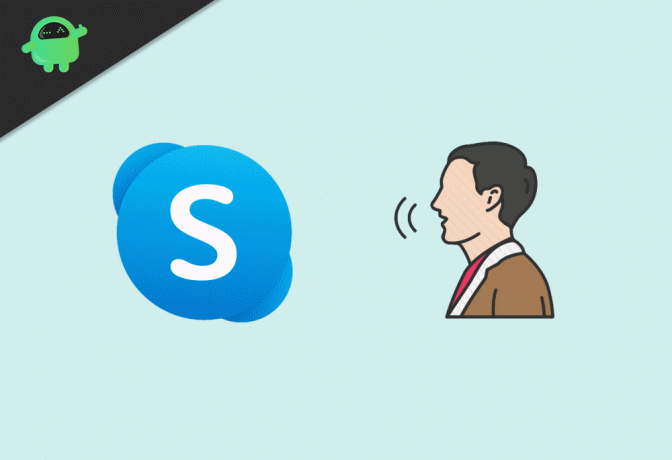
Table des matières
-
1 Comment réparer le retard audio Skype sur mobile et PC
- 1.1 Méthode 1: Vérifiez votre connexion Internet
- 1.2 Méthode 2: redémarrer Skype
- 1.3 Méthode 3: vérifier l'utilisation du stockage et de la mémoire
- 1.4 Méthode 4: redémarrez votre appareil
- 1.5 Méthode 5: mettre à jour Skype
- 1.6 Méthode 6: vérifiez la compatibilité de votre appareil
- 2 Conclusion
Comment réparer le retard audio Skype sur mobile et PC
Le délai audio Skype sur mobile et PC est un problème courant auquel les gens sont confrontés lorsqu'ils participent à neuf réunions ou à des communications audio personnelles. Le problème peut survenir en raison d'une connexion Internet défectueuse ou d'un pilote audio défectueux. Ici, nous allons essayer de résoudre le problème et lister toutes les solutions possibles au problème.
Méthode 1: Vérifiez votre connexion Internet
C'est une chose fondamentale mais la plus importante. Une connexion Internet faible entraîne toujours des problèmes de désynchronisation et une mauvaise qualité d'appel, ce qui entraîne un retard audio. L'application Skype a essentiellement besoin d'une vitesse de téléchargement et de téléchargement sur Internet d'environ 100 kbps à 300 kbps pour les appels vidéo de base. C'est pour les appels stables de base, mais bien sûr, si vous voulez des appels haute définition, vous avez besoin d'une connexion plus puissante.
Si vous utilisez un Wi-Fi, essayez d'abord de vous approcher du routeur, et si le problème persiste, éteignez puis rallumez le routeur. Si vous utilisez des données mobiles pour des appels vidéo sur Skype, essayez de désactiver et d'activer les données mobiles ainsi que le mode avion. Cela aide à rafraîchir le réseau mobile et corrige le plafonnement de la vitesse.
Méthode 2: redémarrer Skype
Si Skype pose toujours le même problème même après avoir vérifié la connexion Internet, essayez ceci. Redémarrez l'application Skype en la fermant et en l'ouvrant. De plus, si vous utilisez un appareil Android, forcez l'arrêt de l'application. Pour la version du navigateur, vous devez fermer l'onglet du navigateur de Skype et le rouvrir. Cela résoudra le problème du retard.
Méthode 3: vérifier l'utilisation du stockage et de la mémoire
Skype nécessite de la mémoire RAM pour fonctionner, et s'il ne l'obtient pas, il peut échouer plusieurs fonctionnalités et causer des problèmes d'appel. Vérifiez que la mémoire utilise vos appareils et fermez toutes les applications inutiles en arrière-plan pour libérer de l'espace. De plus, si vous utilisez un stockage faible, nettoyez de l'espace.
Fermez tout transfert de fichier actif pendant l'appel. Comme si vous téléchargez ou téléchargez des fichiers pendant l'appel, cela coupe la bande passante et cause des problèmes lors de l'appel. Il en va de même pour les applications de streaming vidéo. Interrompez tout type de diffusion pendant Skype pour éviter les retards.
Si vous utilisez une application qui nécessite un microphone simultanément avec Skype, fermez-la car cela peut entraîner un retard dans le son.
Méthode 4: redémarrez votre appareil
Même après avoir essayé toutes les méthodes mentionnées ci-dessus, si votre application Skype continue de retarder et de désynchroniser l'audio-vidéo, redémarrez votre appareil. Oui, c'est trop basique, mais cela peut résoudre votre problème que ce soit sur votre PC ou votre téléphone, alors essayez de redémarrer.
Méthode 5: mettre à jour Skype
La mise à jour de votre application Skype peut résoudre votre problème de retard. Si la personne de l'autre côté de l'appel utilise la dernière version de l'application et que vous utilisez une ancienne version, vous risquez de rencontrer des problèmes de retard en raison de problèmes de compatibilité. Pour le résoudre, mettez à jour votre application avec la dernière version.
Méthode 6: vérifiez la compatibilité de votre appareil
Votre appareil doit répondre aux exigences de l'application pour fonctionner et fonctionner correctement. Nous mentionnons toutes les plates-formes avec leurs exigences pour exécuter l'application Skype.
- Appareils Android - Version Android 4.0.4 ou supérieure et 32 Mo de stockage gratuit.
- Appareils iOS - iOS 10 ou version supérieure
- Appareils Windows - Windows 10 (version mise à jour 1709 ou supérieure), processeur 1 GHz ou supérieur, 512 Mo de RAM ou plus, DirectX version 9.0 ou supérieure.
- Appareils Mac - Mac OS X 10.10 ou supérieur, processeur Intel 1 GHz ou supérieur et 1 Go de RAM ou supérieur, plus la dernière version de QuickTime.
- Navigateurs Web - n'importe quel navigateur avec la dernière version. Google Chrome et Microsoft Edge sont suggérés.
Assurez-vous de répondre à ces exigences pour exécuter Skype en douceur sans aucun problème. Si vous utilisez une ancienne version de vos systèmes d'exploitation, mettez-la à jour avec la dernière.
Conclusion
Pour résumer, vous pouvez essayer toutes les méthodes mentionnées ci-dessus pour résoudre vos problèmes de retard audio ou de synchronisation vidéo. Assurez-vous toujours que votre application et votre système d'exploitation sont à jour pour éviter tout problème. Vous pouvez également contacter le service client de Skype si le problème reste le même après avoir essayé toutes les méthodes.
Le choix des éditeurs:
- Quelle est la bande passante utilisée par les appels vidéo en 2020?
- Comment réparer Skype Translator ne fonctionne pas sur smartphone et PC
- Meilleures alternatives gratuites au zoom
- Dépanner le code d'erreur d'imprimante HP 0XC19A0003
- Changer la capitalisation ou la casse du texte en petit dans Microsoft Word
Rahul est un étudiant en informatique qui s'intéresse énormément au domaine de la technologie et de la crypto-monnaie. Il passe la plupart de son temps à écrire ou à écouter de la musique ou à voyager dans des endroits inconnus. Il croit que le chocolat est la solution à tous ses problèmes. La vie arrive et le café aide.



